【realtek高清晰音频管理器win10下载】realtek高清晰音频管理器 v2021 官方版
软件介绍
realtek高清晰音频管理器win10是一款功能强大的高清音频管理软件。realtek高清晰音频管理器win10使用非常简单,只需鼠标轻轻点击几下即可将普通音乐修改成交响乐、摇滚乐,还可对音频增加更多的趣味音效,让音质瞬间提升好几个档次。
realtek高清晰音频管理器win10是Realtek官方为自家的声卡推出的便捷音频管理软件。realtek高清晰音频管理器win10可支持除win10系统外Win9X/Me/Win2000/XP/win7等等多种系统,有效解决Windows系统音效不能输出问题。
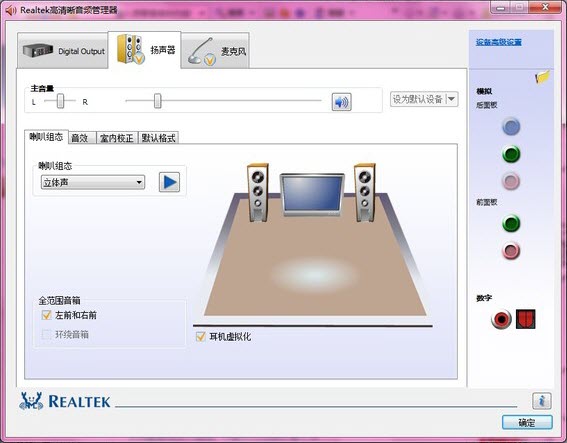
软件特色
支持Windows 7
realtek高清晰音频管理器支持windows 7,解决了windows 7前面板不能输出问题;
音质醇厚
相较于内置的SRS Audio Sanbox音频管理器,realtek高清晰音频管理器声音明显醇厚得多;
操作简单
realtek高清晰音频管理器作为一款高水平的音频管理器,操作界面上的设计却十分简单直观,这种反差萌是不是很赞?
安装教程
realtek高清晰音频管理器怎么安装?
1、下拉本页面至下载区域,一键下载realtek高清晰音频管理器并双击安装。
2、首先等待载入安装文件,这个过程大约2分钟。
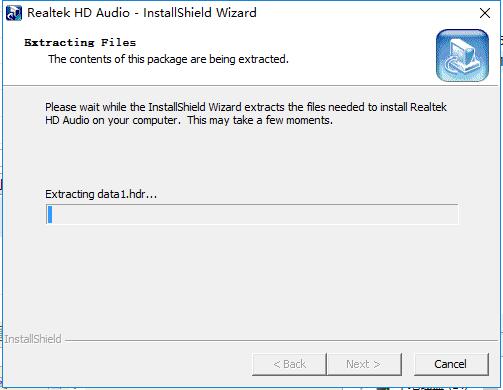
3、进入安装程序后,直接点击下方的“下一步”按钮即可开始安装,Realtek高清晰音频管理器会默认安装在C盘中。
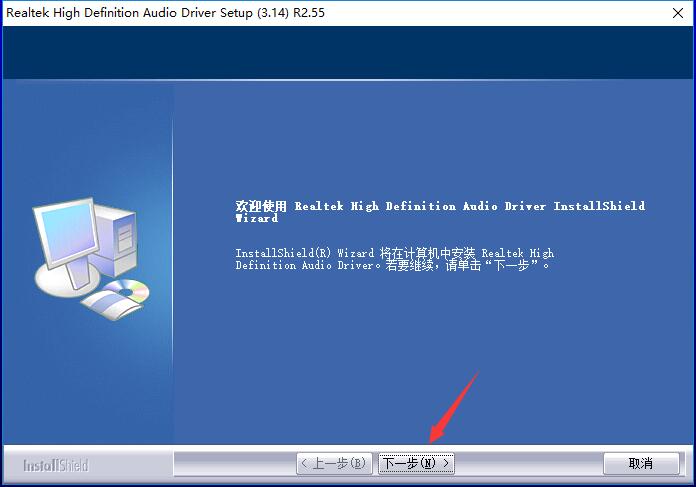
4、Realtek高清晰音频管理器的安装过程大约需要3分钟,请耐心等待。
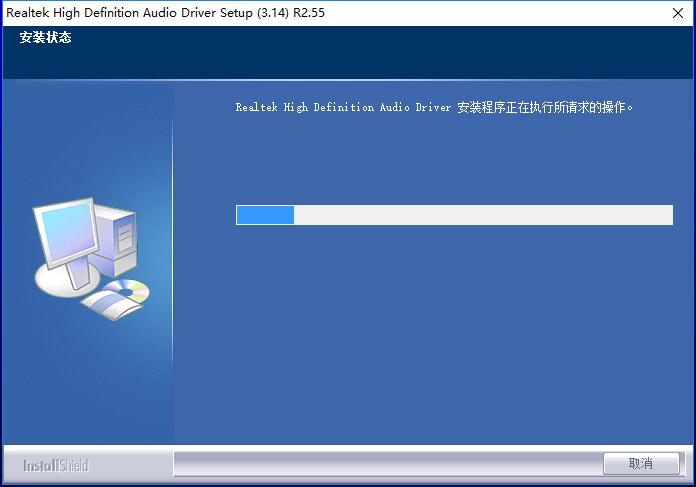
5、安装结束后,会询问是否重启计算机以彻底完成安装,如果暂时不能重启的话,则点击选择“否,稍后再重新启动计算机”选项,并点击下方的“完成”即可。
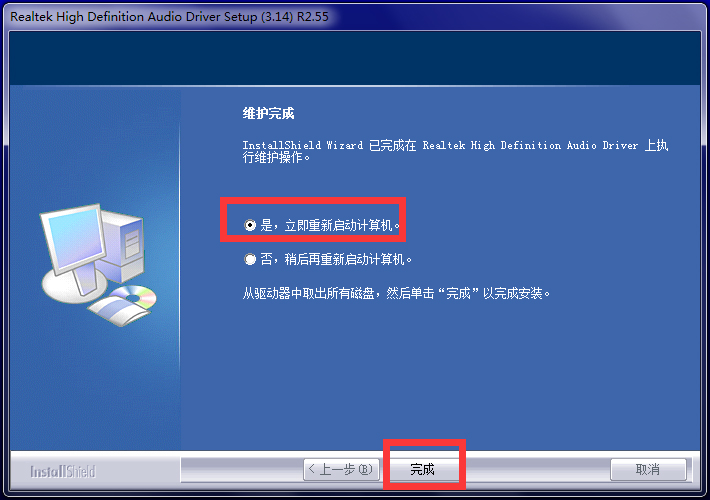
设置教程
realtek高清晰音频管理器怎么设置?
1、在win10系统中打开控制面板,以小图标的方式查看,点击Realtek高清晰音频管理器,如下图所示:
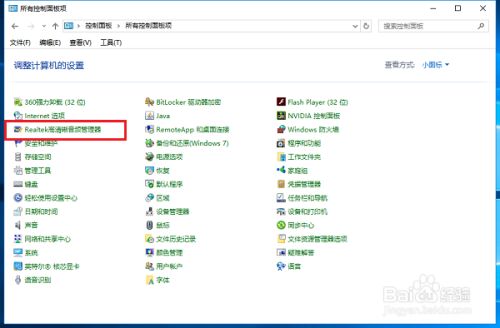
2、进去Realtek高清晰音频管理器界面之后,主要对扬声器进行设置,可以设置喇叭组态,音效,室内校正,默认格式四个方面,如下图所示:

3、设置Realtek高清晰音频管理器喇叭组态,主音量设置为平衡,音量根据需要设置,设置为立体声,勾选左前和右前,如果带了耳机,可以勾选耳机虚拟化,如下图所示:
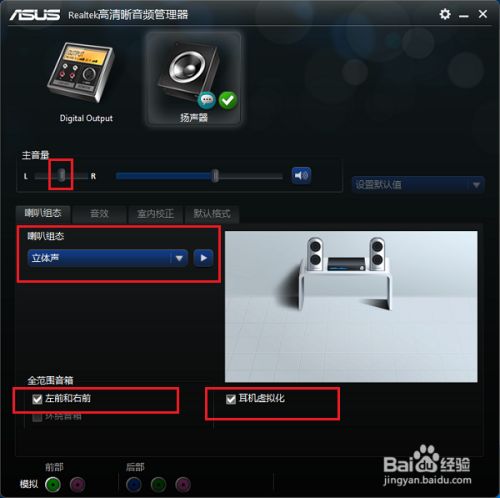
4、进行音效设置,音效主要设置环境和均衡器,这里环境设置为房间,均衡器设置为无,人声消除一般不勾选,卡拉ok设置为0,如下图所示:

5、进行室内校正设置,一般采用默认设置就可以,如下图所示:

6、进行格式设置,选择DVD格式,这里设置的是24位,48000HZ,这样就设置完成了,设置音频管理器可以拥有更好的音质效果,如下图所示:
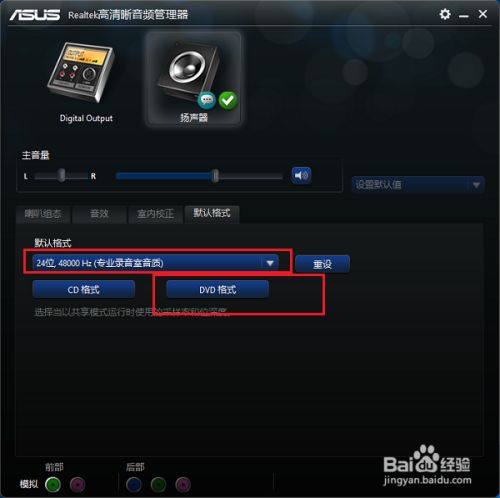
常见问题
一、使用realtek高清晰音频管理器为什么频繁弹出询问插入了什么设备?
答:原因是系统错误导致的。首先打开计算机,桌面右下角找到realtalk高清晰音频版管理器,鼠标左键单击;在弹出的新页面中,点击右下角的插孔设置按钮;将“当插入设备时,自动弹出对话框”的开关关掉即可解决realtek高清晰音频管理器频繁弹出询问插入了什么设备的问题。
二、如何设置Realtek高清晰音频管理器使前耳机和后喇叭同时响?
答:
1、进入到控制面板,然后选择“大图标复”查看方式,找到“realtek高清晰音频管理器”并点击;
2、打开realtek设置面板后,点击右上角的“设置”图标;
3、进入高级设置页面后。将“在插入前面耳机设备时,使制后面输出设备静音”的选项取消百勾选(是取消)然后点确定;
4、最后点击右下角的“扳手”图标,进入到面板设置,将”禁用插口检测“勾选,并确定。
下载仅供下载体验和测试学习,不得商用和正当使用。
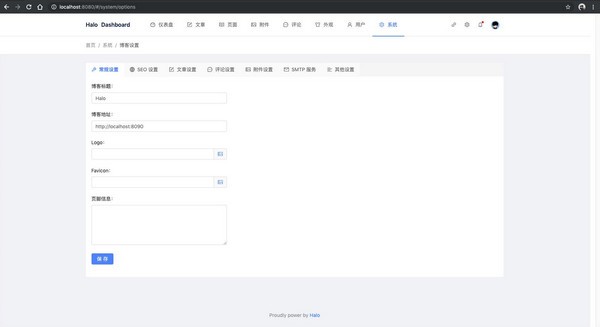
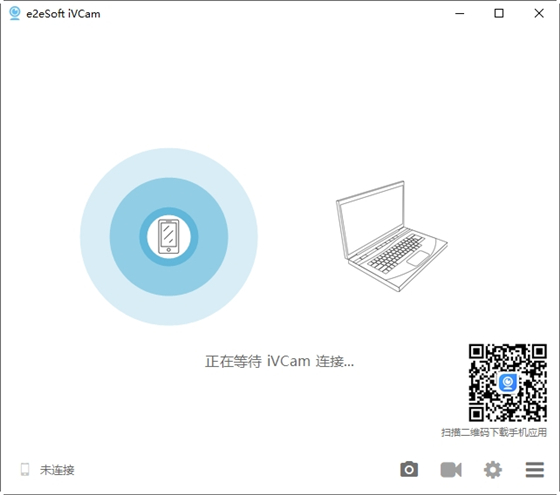
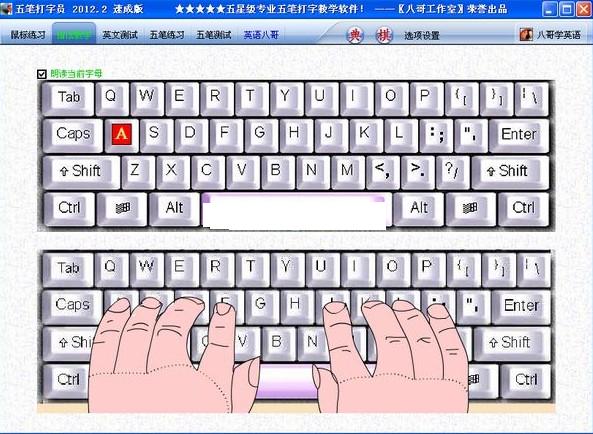
发表评论